Как открыть файл отчетности пфр
Обзоры КонсультантПлюс
Зачастую ошибки в отчетах связаны с невнимательностью или недостаточной практикой специалиста в заполнении бланков. В этом случае существующим законодательством предусмотрены штрафные санкции.
Какие отчеты подаются в ПФР?
В настоящее время организации обязаны подавать в ПФР отчеты по формам:
- СЗВ-М;
- ДСВ-З;
- АДВ-6-2;
- СПВ-1 и другие.
Всего насчитывается около пятнадцати различных видов отчетности. Большинству предпринимателей и организаций необходимо заниматься подготовкой только некоторых из них. Например, СЗВ-М и ДСВ-З. СЗВ-М — это ежемесячная форма, содержащая сведения о застрахованных лицах, работающих на предприятии. А для плательщиков дополнительных взносов предусмотрена ежеквартальная форма ДСВ-3. В зависимости от количества сотрудников отчетность может быть подготовлена в электронном или бумажном виде. Поскольку перечисленные типы документов подаются чаще всего, то обычно ошибки при подготовке встречаются именно в них.
Проверка с использованием программы CheckXML
Пенсионным фондом разработаны специальные бесплатные программы для проверки отчетности — CheckXML и CheckPFR. При их создании разработчики опирались на Постановление УПФР от 31.07.2006 г. №192п "О формах документов индивидуального (персонифицированного) учета в системе обязательного пенсионного страхования и инструкции по их заполнению". Суть программ примерно одинаковая. Она заключается в форматно-логической проверке предоставленных в отчетах сведений. То есть дистрибутив проверяет указанные данные на предмет соответствия требуемому формату, наличия опечаток, лишних символов. Например, правильность указания ИНН, СНИЛС, адресов, соответствие цифровых данных контрольным числам и так далее.
Обе программы предназначены для проверки отчетов, подготовленных в формате xml. Они могут проводить проверку следующих файлов:
- анкетные данные;
- ведомости уплаты страховых взносов;
- сведения о стаже и заработке по формам СЗВ-6-1, СЗВ-6-2, СЗВ-6-3, СЗВ-4-1, СЗВ-4-2, АДВ-6-3;
- формы по добровольным страховым взносам (ДСВ-1, ДСВ-3);
- справки о смерти;
- заявления об обмене и выдаче дубликата страхового свидетельства;
- РСВ-2, РСВ-3;
- СПВ-1, СПВ-2.
Для работы с программой CheckXML необходимо произвести простую процедуру установки. Актуальную версию установочного файла можно скачать на официальном сайте Пенсионного фонда.
После скачивания необходимо открыть архив и запустить файл, выделенный на рисунке снизу.
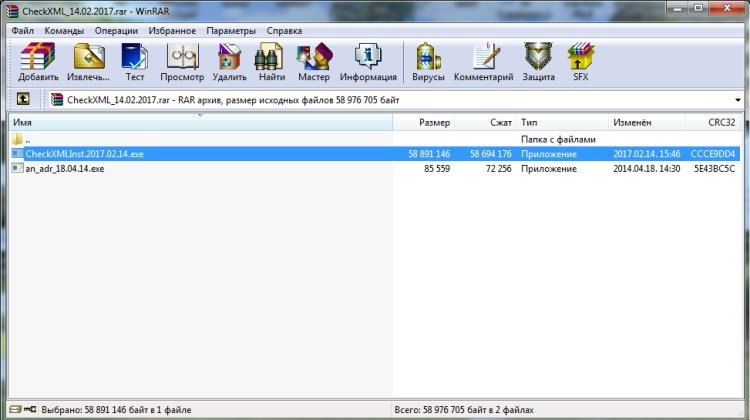
Затем произойдет запуск установки. В первом появившемся окне необходимо нажать кнопку «Далее».

Во втором окне необходимо выбрать место, куда будет установлена программа, и нажать кнопку «Далее».
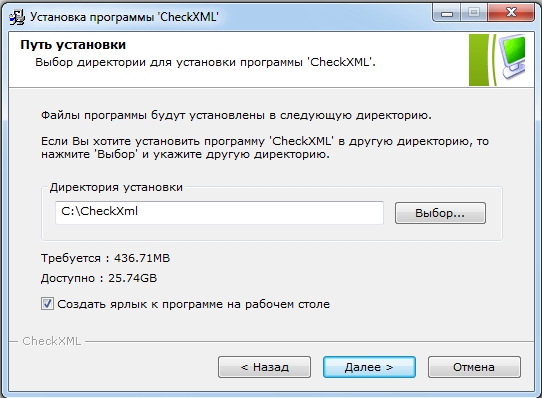
После окончания установки необходимо запустить второй файл, находящийся в архиве. В нем хранится библиотека проверки адресов.
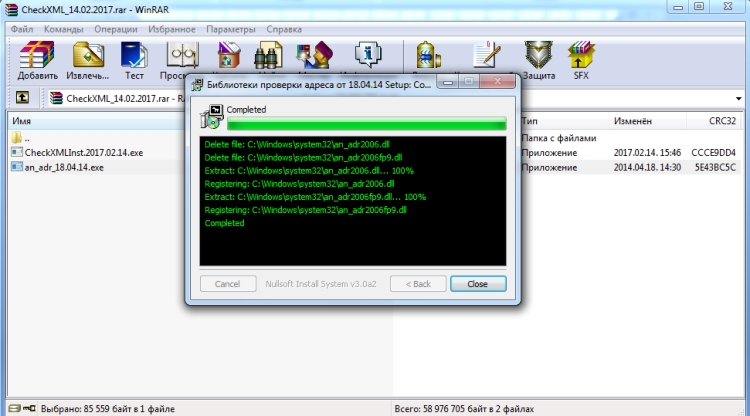
Для начала работы необходимо запустить программу, выбрать раздел «Данные» и нажать кнопку «Тестирование файла ПФР».
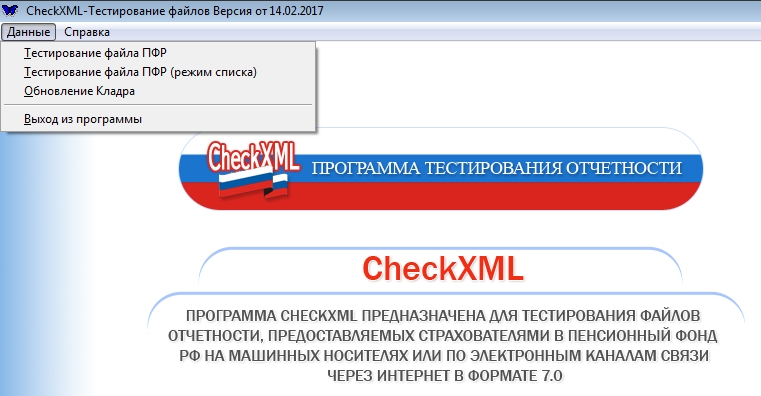
Затем нужно выбрать файл отчетности на компьютере и запустить проверку. После ее окончания на экране отобразится итог проверки с предложением открыть протокол.
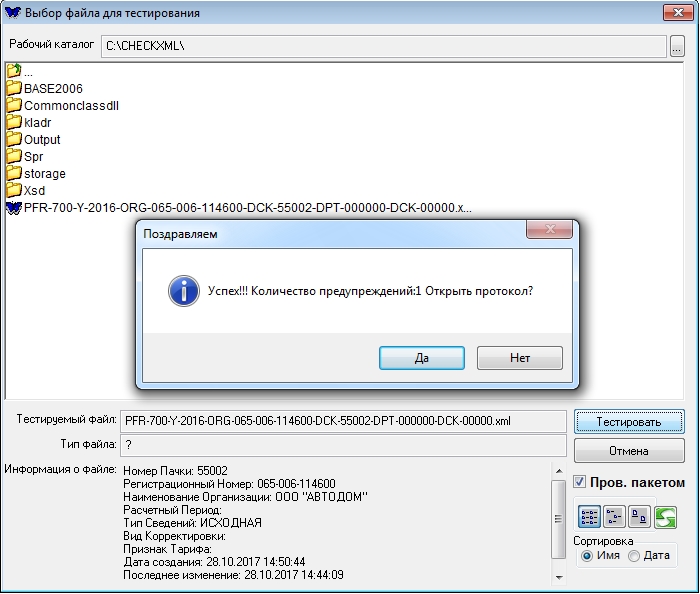
В протоколе содержатся более подробные сведения и расшифровки найденных ошибок.
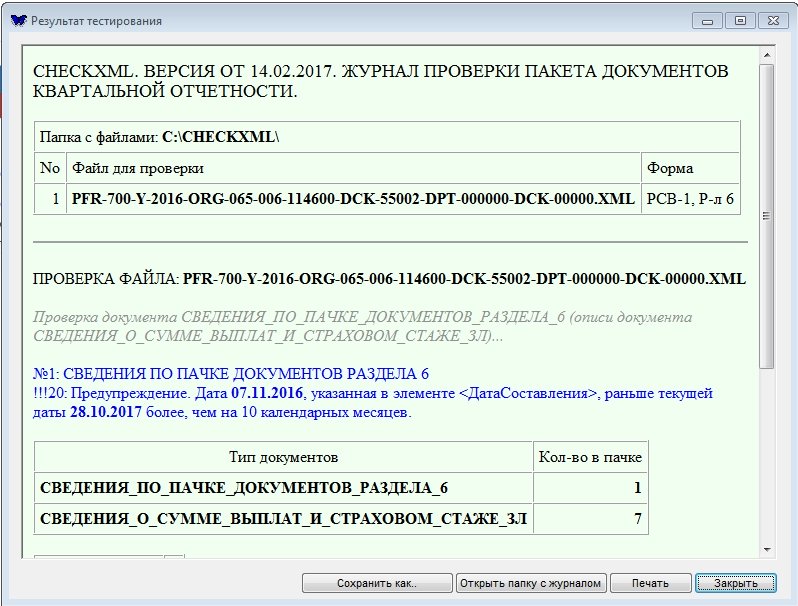
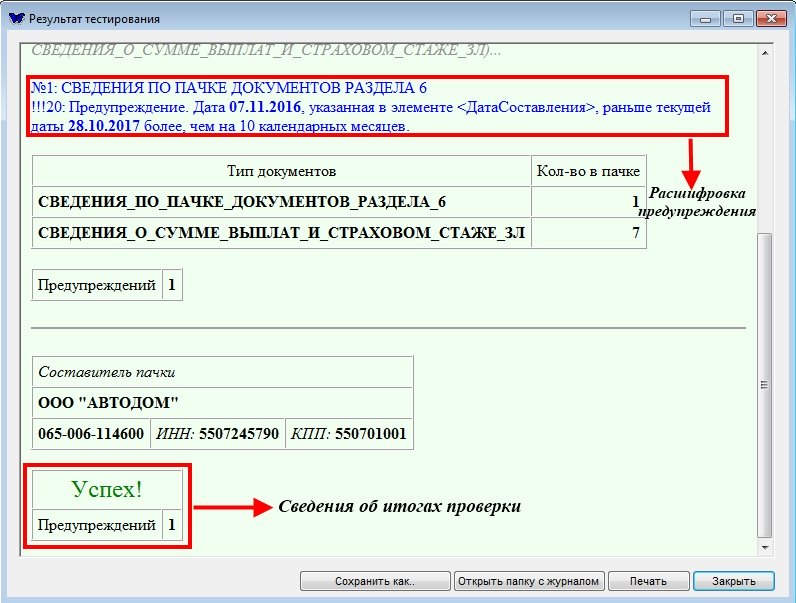
Как проверить отчетность в ПФР онлайн
Проверить отчет ПФР онлайн без регистрации можно с использованием различных сервисов, имеющихся в сети. Принцип их работы основан на использовании все тех же программ, разработанных Пенсионным фондом. Единственное отличие заключается в том, что их не нужно скачивать и устанавливать, а значит, воспользоваться ими можно в любом месте.
Наиболее популярной является проверка отчетности ПФР через Контур Онлайн. Чтобы воспользоваться ею, достаточно зайти на сайт http://www.kontur-pf.ru/check, загрузить файлы для проверки и нажать кнопку «Проверка».
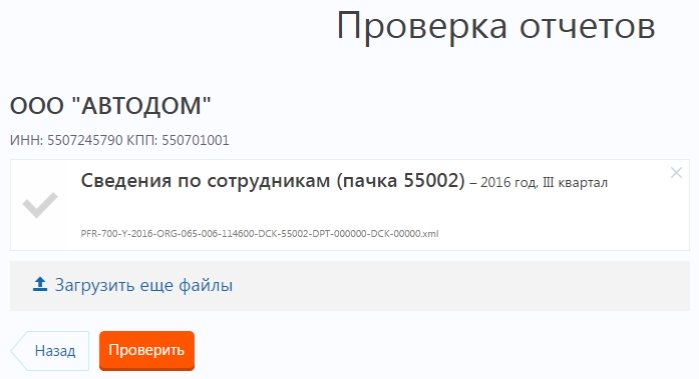
В течение нескольких секунд система предоставит итог тестирования. Таким способом проверка отчетов ПФР онлайн производится бесплатно.
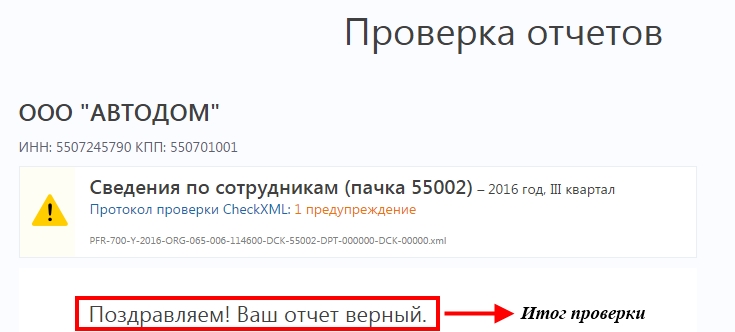
Исправление выявленных ошибок
После выявления ошибок их необходимо исправить. В противном случае ПФР не примет отчетность, а это может повлечь наложение штрафов. Следовательно, проверку рекомендуется проводить до отправки документов в ведомство.
Среди наиболее частых ошибок — это различного рода опечатки и помарки. Например, лишние знаки препинания, неправильное написание ФИО, несоответствие СНИЛС и т.д. Критичными являются:
- неверные реквизиты;
- некорректная подпись;
- неправильный формат файла.
В таких случаях потребуется повторная подача отчета. Ошибки, связанные с наличием пробелов в СНИЛС и ИНН, лишними нулями в этих кодах, а также дефисами и пробелами при написании фамилий, подлежат обязательному исправлению. Если они найдены до подачи отчетности, то она представляется с кодом «исхд». Если же ошибки обнаружены после подачи, то исправленный отчет нужно подавать с кодом «доп». Также дополняющие отчеты подаются, если выявлено несоответствие СНИЛС и неверные ФИО.
Существуют ошибки, исправление которых не является обязательным, если в документах не найдены другие более существенные оплошности. Например, ПФР может простить пустые поля для записи ФИО и ИНН, использование буквы «ё», апострофов, скобок и латинских букв.
Подчеркнем, что если проверка не проходит, скорее всего, проблема кроется в неправильном формате файла. Зрительно можно определить, отвечает ли файл существующим требованиям. В частности, его имя должно иметь следующий вид:
Отличным помощником для проверки файлов, которые страхователь подготовил для передачи в Пенсионный фонд, является, обладающая расширенным полезным функционалом, последняя версия программы CheckXML Buhsoft. Это решение оперативно протестирует корректность информации, выявит и укажет на допущенные ошибки. В ПФ России такое приложение активно используется более 10 лет. В настоящее время продукт применяют для контроля при загрузке файлов в базу пенсионного фонда. Обновить или скачать бесплатно проверочную программу CheckXML 2 НДФЛ очень просто. Русская версия доступна на специализированных сайтах.
Бесплатно скачать CheckXML:

Описание программы CheckXML
Разработчик программного обеспечения – компания УРВиСИПТО ПФР РФ совместно с фирмой БухСофт. Производители с учетом вносимых изменений в действующее законодательство постоянно дорабатывают свое решение, вносят поправки, выпускают свежие обновления. Чтобы пользователям был доступен весь функционал, разработчик советует применять для проверки данных, передаваемых в пенсионный фонд, новую версию приложения. Она служит для проверки отчетности, которую работодатели предоставляют в Пенсионный фонд по телекоммуникационным каналам связи или на магнитных носителях.
Актуальная программа для проверки ПФР CheckXML работает с отчетностью за квартал (формы РСВ-1, РСВ-2, РВ-3); тестирует документацию персонифицированного учета (АДВ-6-5, АДВ-6-2, СПВ-1. СЗВ-6-4). Помимо отмеченных документов приложение поможет проверить правильность анкетных данных, ведомостей уплаты страховых взносов, заявлений о выдаче дубликата или обмене страховых свидетельств, формы по добровольным страховым взносам, справки о смерти, индивидуальные сведения о стаже и заработной плате.
Системные требования CheckXML
Чтобы установить CheckXML необходимо, чтобы компьютер соответствовал следующим параметрам: более 300 Мб свободного места на жестком диске, оперативной памяти больше 128 Мб, процессор не ниже Pentium III, операционная система windows x64, Windows XP, Vista, 2003 Server или выше. Помимо отмеченных позиций на ПК необходимо установить Internet Explorer 6.0 Microsoft и выше, XML Parset 6.0. При соблюдении этих требований загрузить дистрибутив без регистрации не составит труда.
Изменения в CheckXML 2020 в году
Новая программа для тестирования отчетности CheckXML buhsoft поможет бухгалтерам, как крупных организаций, так и небольших компаний. В 2020 году данное решение было дополнено следующими необходимыми изменениями:
- при тестировании форм СПВ-2 исключен код 28-ПД, который действовал до 2009 года;
- внесены изменения размера предельной величины базы, которая используется для начисления страховых взносов. Теперь она составляет 711 000 руб.;
- изменена проверка комбинации показателей в блоке выслуга лет для Основания 27-ПДРК;
- исправлены ошибки, возникающие при проверке подразделов 6.5, 6.6, раздела 6;
- обновлен справочник адресатов кладр;
- в новой версии программы появились тарифы для 2020 года.
Основные возможности и достоинства CheckXML
Программа CheckXML Ufa удобна в эксплуатации. Самое главное – поддерживать работоспособность приложения, постоянно отслеживая выход новых обновлений. Перед тем как отправить документы в pfr необходимо внимательно изучить протокол проверки, который формирует данный программный продукт. Если обнаружены предупреждения, ошибки, то следует их исправить и запустить приложение еще раз. Файлы, тестируемые программой, следует перемещать на дискету или другой, подходящий носитель информации или в одну папку. Для проверки необходимо нажать кнопку «Открыть и проверить файл», а затем выбрать любой документ из пакета.
Среди преимуществ CheckXML ufa для тестирования отчетности в ПФ, ФСС, ФНС стоит отметить:
- универсальность;
- максимально быстрые обновления;
- удобство использования;
- очень простая и оперативная установка;
- функциональность;
- авторитет и компетентность разработчиков.
Еще одно преимущество приложения – грамотная техническая поддержка пользователей. Разработчики дают подробные консультации по электронной почте, телефонам, онлайн на форуме. Это одна из лучших portable (портативных) программ, существующих на сегодняшний день. CheckXML Ufa – профессиональное решение форматно-логического контроля файлов, которые предназначены для сдачи в контролирующие бизнес организации.

По российскому законодательству организации со штатной численностью более 50 человек должны подавать в ПФР отчетность в электронном виде. Программа электронной отчетности СБИС позволяет выполнять полный комплекс по подготовке, проверке и отправке электронных документов в государственные органы. Как отправить отчет в ПФР через личный кабинет СБИС, и что требуется на стадии его подготовки в программе.
Что можно сделать через СБИС в рамках работы с ПФР
Все компании, в которых официально трудоустроены наемные сотрудники, обязаны сдавать в Пенсионный фонд отчеты. Для этого необходимо заполнить две формы:
- Ежегодную форму СЗВ-СТАЖ. Она сдается по итогам года до 1 марта один раз в году;
- Ежемесячную форму СЗВ, которая формируется и отправляется в ПФР каждый месяц до 15 числа (по итогам предыдущего).
В 2020 году расчет страховых взносов передается в Налоговую инспекцию, корректировка индивидуальных сведений происходит в форме «СЗВ-КОРР». С помощью программы СБИС, вы сможете не только направить отчеты в Пенсионный Фонд РФ, доступны и дополнительные функции в программе:
- Проведение сверки данных с ПФР;
- Отправка служебных писем в ПФР;
- Оформление для работника выхода на пенсию.
Программа СБИС постоянно обновляется, поэтому все изменения форм отчетности автоматически отражаются в системе.

Важно! Для работы в СБИС и обмена онлайн-документацией с Пенсионным Фондом нужно заключить соглашением между ним и вашей организацией об обмене электронными документами.
Как создать отчет в ПФР через программу СБИС
Для формирования электронной отчетности в Пенсионный фонд необходимо выполнить последовательно ряд действий. Алгоритм создания нового отчета выглядит так:
- Откройте программу и зайдите в раздел «Отчетность», нажмите кнопку «Новый отчет»;
- В открывшемся меню выберите «Расчеты страховых взносов и индивидуальные сведения», установите отчетный период, нажмите «Создать»;
- СБИС автоматически подставит получателя – отделение ПФР, настроенное на вашу компанию;
- При ведении бухучета в системе СБИС, выберите вкладку «Заполнить по бухгалтерскому учету» – данные внесутся автоматически.
- Если требуется изменить данные, кликните на кнопку «Перезаполнить». В этой ситуации необходимо внести показатели вручную.
- Проверьте сформированные документы и нажмите кнопку «Сохранить».

Мастер подготовки электронных документов в ПФР формирует полный комплект документов. Вам останется только отметить галочками нужные для отправки в Пенсионный Фонд отчеты.
Если требуется добавить сведения из других файлов, то это доступно в системе. Для этого нужно сделать следующее:
- В меню верхней панели выберите кнопку «Загрузить», и нажмите на файл с информацией о РСВ-1;
- Данные загрузятся при условии, что в выбранном файле и отчетном периоде сведения о страхователе совпадают.
Важно, при попытке загрузить несколько файлов с РСВ-1, то загрузится только один. Другие файлы с отчетностью в Пенсионный фонд не загрузятся.

Особенности заполнения отчетности в СБИС
Все, что входит в отчет, отражается в меню, которое находится в блоке слева. Новые отчеты включают пункты, заполняемые всеми отчитывающимися компаниями – они выделяются цветом.
- Если нужно добавить другие разделы, сделайте это в начале формирования отчета в ПФР. Для этого достаточно в меню слева нажать «Создать раздел».
- Если требуются дополнительные страницы, их можно создать самостоятельно. Откройте требуемый раздел, справа вверху кликните на строчку «Добавить страницу».
Не забывайте перед сохранением и отправкой отчетности внимательно проверить все сформированные документы.

Как отправить отчет в ПФР через СБИС
Для отправки электронных документов с подготовленной отчетностью в Пенсионный Фонд РФ потребуется вставить носитель с Электронной подписью в ваш компьютер. Далее следуйте инструкции:
- Откройте раздел «Отчеты», выберите нужные и нажмите «К отправке»;
- В этот момент система начнет автоматическую проверку правильности расчетов, и показателей, сравнивая их с документами текущего периода;
- Правильно заполненный документ будет отправлен автоматически, на отчетности в СБИС изменится статус на «Отчет отправлен, но еще не считается сданным»;
- Если система обнаружит неточности, то на экране появится надпись «Отправка»;
- В этом случае кликните на «Исправить», система покажет места, которые требуют корректировки – внесите изменения, сохраните их и нажмите на кнопку «К отправке».

В СБИСЕ номера пачек определяются автоматически. Здесь предусмотрена сквозная нумерация – так требует ПФР. Изменить эту нумерацию вы сможете самостоятельно. Датой составления документов будет день формирования отчета в СБИС.
1. Подготовьте для отправки файл отчета в формате xml. Используйте свою программу для ведения бухгалтерии (например, 1С) или программные средства для подготовки отчетности с сайта ПФР.
2. Откройте Почтовый агент и перейдите в систему «Отчетность в ПФР».

Основные элементы управления в данной системе:
1. «Список отчетов» – имеет два раздела – «На отправку» и «Отправленные». Содержит списки прикрепленных для оправления и уже отправленных отчетов, каждый в своем разделе. По каждому отчету отображается сводная информация;
2. «Список вложений» – список прикрепленных к конкретному сообщению файлов, либо добавленных для отправления, либо уже отправленных, в зависимости от выбранного раздела в «Списке отчетов»;
3. «Служебная информация» – содержит информацию о служебных сообщениях.

3. Чтобы создать сообщение в ПФР, нажмите кнопку на панели управления.

4. При нажатии кнопки «Вложить пачки» отобразится диалог добавления файлов:

Создание сообщения состоит из трех шагов:
1. Выбор типа передаваемого сообщения.
2. Добавление файлов отправляемых сведений.
3. Добавление приложений (опционально).
5. После установки переключателя на нужный тип передаваемого сообщения нажмите кнопку «Далее». Произойдет автоматический переход на соответствующую выбранному типу вкладку:

6. Для добавления соответствующих пачек нажмите кнопку «Разложить…». В появившемся системном диалоге выберите необходимые файлы и нажмите кнопку «Открыть».
Необходимо отметить, что для случаев отправки нескольких типов пачек в одном письме (например «РСВ+ИС») необходимо в диалоге открытия файлов выбрать соответствующее количество файлов, нажав кнопку «Ctrl» на клавиатуре и отмечая необходимые файлы левой кнопкой мыши, после чего нажать кнопку «Открыть»:

Выбранные файлы после прохождения проверки будут добавлены в соответствующие поля:

В случае если пачки РСВ и пачки ИС находятся в разных папках, необходимо добавлять соответствующие файлы вручную. Для этого нажмите на кнопку «…» справа от поля заполнения соответствующей пачки и после выбора файла в диалоговом окне, нажмите кнопку «Открыть».
Для добавления приложений нажмите кнопку «…» справа от соответствующего поля.
7. После проверки корректности добавленных данных, нажмите кнопку «Создать». Результат создания нового сообщения будет отображен в разделе «На отправку»:

Для отправки сообщения нажмите кнопку «Отправить» на панели управления.
Отправка отчета в ПФР онлайн
Важно: Перед отправкой отчета необходимо убедиться в том что:
1. Интернет подключен, и программа имеет доступ в Интернет (что не одно и тоже);
2. Ключевой носитель с сертификатом ответственного лица организации, от которой отправляется отчет (дискета, флэш-носитель, и т.п.) подключен к компьютеру.
В момент отправки отчета он будет подписан ЭП руководителя предприятия, и передан на сервер оператора ЭДО:

Почтовый агент оповестит о том, что осуществляется отправка писем. Отправленное сообщение появится в разделе «Отправленные», и соответствующая запись об отправленном письме в разделе «Для отправления» исчезнет.
Проверка статуса отправленного отчета:
1. Для запуска процедуры получения почты воспользуйтесь кнопкой «Доставить почту» на панели инструментов:

Важно: Процесс получения почты может быть автоматическим, а может осуществляться вручную. В случае если опция автоматического получения почты отключена, то входящие сообщения будут получены лишь после запуска соответствующей процедуры.
Для каждого письма, предусмотрена «Информационная панель», в которой отображаются связанные сообщения на отправленный вами отчет:

1. «Подтверждение даты отправки» – удостоверяет страхователя, что письмо пришло на сервер оператора ЭДО. Срок получения – не более двух часов.
2. «Квитанция» – удостоверяет страхователя, о том, что письмо пришло в Пенсионный Фонд РФ. Срок получения – не более двух рабочих дней.
3. «Протокол» – Заключительный протокол, результаты которого уведомляют страхователя о том, приняты его данные в Районном управлении ПФР или нет. Если данные не приняты, то в протоколе указывается причина.
При получении от ПФР протокола, содержащего ошибки, необходимо устранить указанные ошибки, повторно сформировать сообщение и отправить его в адрес Отделения ПФР.
При нажатии на кнопку «Протокол» появляется окно, в котором указывается содержимое пришедшего протокола:

Отправить электронную отчетность в ПФР можно в любом городе РФ. Стоимость услуг оператора ЭДО (электронной отчетности) можно посмотреть на данной странице. Отправить заявку можно просто оформив заказ в форме справа.

С 2011 года порядок проверки отчетов сданных в ПФР существенно изменился. Анализ отчетности предусматривает проверку основных форм в совокупности.
То есть данные по персонифицированному учету и страховым взносам принимаются единовременно, с целью минимизации расхождений между ними.
Если отчеты по страховым взносам и персонифицированному учету в ПФР поступят в разное время и при сверке обнаружатся расхождения, отчеты будут считаться не принятыми.
Отчеты по персонифицированному учету, не подтвержденные сведениями по страховым взносам не будут принятыми специалистами ПФР.
Если страхователь не успевает подать вовремя исправленные отчеты в установленные законодательством сроки, то к организации применяются штрафные санкции.
Избежать этих ошибок можно используя программы для сдачи отчетности предлагаемые ПФР. Данные программы можно взять на сайте ПФР или провести проверку в онлайн-сервисе, который предлагаются некоторыми профессиональными ресурсами в интернете.
Программы для проверки отчетности ПФР

Возможность проверить отчет пфр предоставляемый в 2014 г. по новой форме расчета для начисленных и уплаченных взносов обязательного пенсионного страхования в Пенсионный фонд РФ, и страховым взносам обязательного медицинского страхования в Фонд обязательного мед. страхования, имеется в программе CheckXML.
Данная программа используется для проверки документов составляющих расчеты по страховым взносам и отчетов персонифицированного учета за 2014 год.
Проверка электронных документов персонифицированного учета предоставляемых в ПФР осуществляется двумя программами CheckXML и CheckXML-UFA, которые являются разработками УРВиСИПТО ПФ РФ и компании БухСофт.
Учет движения путевых листов в электронном виде автоматизирует труд и экономит время бухгалтеров. Как правило, он используется на крупных транспортных предприятиях, где отследить наличие и обеспечить хранение каждого листа не представляется возможным.
Существуют отдельные программы, позволяющие рассчитать расходы по ГСМ и произвести учет путевых листов. Они способны интегрироваться с 1С или в них предусмотрен механизм передачи данных в этот программный комплекс. О программах учета ГСМ читайте в этой статье.
CheckXML предназначается для проверки файлов отчетности подаваемых страхователями в Пенсионный Фонд на электронных носителях: флеш – накопителях, дискетах и т. д. или по защищенным каналам связи в соответствующем формате безопасности передачи данных.
Проверка отчета в ПФР с помощью CheckXML

Программа CheckXML разрабатывалась в связи с принятием соответствующего постановления Правления ПФР N 192п 2006 г. (с последующими редакциями), регламентирующего формы документов персонифицированного учета и рекомендации по их заполнению.
Данное постановление устанавливает формы индивидуальной (персонифицированной) отчетности и формат файла учета в Пенсионный Фонд РФ.
Плюсом программы является встроенный классификатор адресов, предоставленный ГНИВЦ ФНС РФ. CheckXML служит только для проверки сформированных файлов и не обеспечивает формирование отчетов и ввод персонифицированных сведений. Для формирования файлов и ввода индивидуальных данных требуется другая программа.
Программой CheckXML осуществляется проверка следующих файловых документов действующих с 2010 г.:
- Отчеты по форме РСВ-1, РСВ-2, РВ-3
- Новые персонифицированные документы – СЗВ-6-4 и т. д.
- Другие документы, проверяемые программой для передачи в ПФР:
- Анкетные данные
- Ведомости по уплате страховых взносов
- Персональные сведения о заработке стаже работы
- Различные формы добровольных страховых взносов
- Заявления по замене или выдаче дубликатов страхового свидетельства.
Установка и работа с программой CheckXML

Начало работы с «CheckXML» начинается со скачивания программы с официального сайта ПРФ и установки ее компьютер.
Перед тестированием сформированных файлов в программе проверки необходимо указать путь к файлам с отчетностью. Для проверки документов в Check XML следует в меню программы выбрать категорию «Данные» – «Тестирование файла» или «Тестирование (пакетный режим)», и затем выбрать нужный файл.
Результаты проверки отражаются в специальном окне в форме журнала тестирования файла. Если в проверяемом файле обнаруживаются ошибки, они перечисляются в сформированном журнале. При их отсутствии, в конце журнала выдается резюме об успешной проверке тестируемого документа.
Чаще всего ЭЦП пользуются для заверения документации в электронном виде, например, кадровых, торгово-промышленных, организационных, распорядительных и иных документов. Но это далеко не все сферы применения ЭЦП.
Новые технологии защиты информации развиваются усиленными темпами, создавая специализированные средства, способные перекрывать доступ к данным, делать безопасными коммерческие транзакции, предотвращать программные атаки на систему. Подробности тут.
Необходимо постоянно обновлять программу. Своевременное обновление программы является необходимым элементом для успешной сдачи отчетов в ПФР. В особенности это касается новых персонифицированных форм учета.
Онлайн-проверка отчета в ПФР

Кроме использования программы CheckXML в персональном порядке, существует возможность работы в сервисе онлайн-проверки. Возможность проверки отчетов в онлайн-сервисе перед отправкой в ПФР, существует в специализированных программах и доступна пользователям 1С-Отчетности.
В процессе такой проверки документы отчетности передаются в зашифрованном виде на специальный сервер, где осуществляется их форматно-логический контроль. Онлайн-проверка доступна для всех форматов файловых документов, отправляемых в ПФР.
Программа проверки ПФР +2НДФЛ 2014
Нельзя не рассмотреть еще одну программу – ПФР +2НДФЛ 2014, позволяющую одновременно формировать все требуемые отчеты и проводить гарантированную проверку файлов ПФР и 2НДФЛ. Достоинством программы является проводка персонифицированной отчетности с учетом требований 2014 г.
Программа для ввода персональных данных используемая страховщиками

Для ввода и расчета страхователями страховых взносов для передачи в органы ПФР используется программа PU_PSV.
Программа предназначена для ввода и последующих расчетов страхователями страховых взносов, для представления персонифицированных отчетов в ПФ РФ в соответствии с законом о страховых взносах в различные фонды обязательного государственного страхования, а также как проверка отчетов в пф рф.
Загрузка и установка с последующей работой
PU_PSV представляет из себя простейшее программное обеспечение для ввода сведений, проверка файла отчета пфр предусматриваемых формами отчетности АДВ-1, 2, 3, ДСВ-1, 3, РСВ-1, 2, 3, СЗВ-6-2, 6-4, 6-1, АДВ-6-2, 6-5 и АДВ-6-3 и создания файлов в формате XML для отправления данных по каналам защищенной интернет связи в Пенсионный Фонд или предоставления документов отчета на информационных носителях в электронном виде.
Возможности и создания форм
Программа обеспечивает возможность создания различных форм отчетности как уже с введенными сведениями, так и незаполненных форм, с их последующим заполнением и редактированием текстовых программах OpenOffice, MS Word и других подобных редакторах.
Отличным помощником для проверки файлов, которые страхователь подготовил для передачи в Пенсионный фонд, является, обладающая расширенным полезным функционалом, последняя версия программы CheckXML Buhsoft. Это решение оперативно протестирует корректность информации, выявит и укажет на допущенные ошибки. В ПФ России такое приложение активно используется более 10 лет. В настоящее время продукт применяют для контроля при загрузке файлов в базу пенсионного фонда. Обновить или скачать бесплатно проверочную программу CheckXML 2 НДФЛ очень просто. Русская версия доступна на специализированных сайтах.
Бесплатно скачать CheckXML:

Описание программы CheckXML
Разработчик программного обеспечения – компания УРВиСИПТО ПФР РФ совместно с фирмой БухСофт. Производители с учетом вносимых изменений в действующее законодательство постоянно дорабатывают свое решение, вносят поправки, выпускают свежие обновления. Чтобы пользователям был доступен весь функционал, разработчик советует применять для проверки данных, передаваемых в пенсионный фонд, новую версию приложения. Она служит для проверки отчетности, которую работодатели предоставляют в Пенсионный фонд по телекоммуникационным каналам связи или на магнитных носителях.
Актуальная программа для проверки ПФР CheckXML работает с отчетностью за квартал (формы РСВ-1, РСВ-2, РВ-3); тестирует документацию персонифицированного учета (АДВ-6-5, АДВ-6-2, СПВ-1. СЗВ-6-4). Помимо отмеченных документов приложение поможет проверить правильность анкетных данных, ведомостей уплаты страховых взносов, заявлений о выдаче дубликата или обмене страховых свидетельств, формы по добровольным страховым взносам, справки о смерти, индивидуальные сведения о стаже и заработной плате.
Системные требования CheckXML
Чтобы установить CheckXML необходимо, чтобы компьютер соответствовал следующим параметрам: более 300 Мб свободного места на жестком диске, оперативной памяти больше 128 Мб, процессор не ниже Pentium III, операционная система windows x64, Windows XP, Vista, 2003 Server или выше. Помимо отмеченных позиций на ПК необходимо установить Internet Explorer 6.0 Microsoft и выше, XML Parset 6.0. При соблюдении этих требований загрузить дистрибутив без регистрации не составит труда.
Изменения в CheckXML 2020 в году
Новая программа для тестирования отчетности CheckXML buhsoft поможет бухгалтерам, как крупных организаций, так и небольших компаний. В 2020 году данное решение было дополнено следующими необходимыми изменениями:
- при тестировании форм СПВ-2 исключен код 28-ПД, который действовал до 2009 года;
- внесены изменения размера предельной величины базы, которая используется для начисления страховых взносов. Теперь она составляет 711 000 руб.;
- изменена проверка комбинации показателей в блоке выслуга лет для Основания 27-ПДРК;
- исправлены ошибки, возникающие при проверке подразделов 6.5, 6.6, раздела 6;
- обновлен справочник адресатов кладр;
- в новой версии программы появились тарифы для 2020 года.
Основные возможности и достоинства CheckXML
Программа CheckXML Ufa удобна в эксплуатации. Самое главное – поддерживать работоспособность приложения, постоянно отслеживая выход новых обновлений. Перед тем как отправить документы в pfr необходимо внимательно изучить протокол проверки, который формирует данный программный продукт. Если обнаружены предупреждения, ошибки, то следует их исправить и запустить приложение еще раз. Файлы, тестируемые программой, следует перемещать на дискету или другой, подходящий носитель информации или в одну папку. Для проверки необходимо нажать кнопку «Открыть и проверить файл», а затем выбрать любой документ из пакета.
Среди преимуществ CheckXML ufa для тестирования отчетности в ПФ, ФСС, ФНС стоит отметить:
- универсальность;
- максимально быстрые обновления;
- удобство использования;
- очень простая и оперативная установка;
- функциональность;
- авторитет и компетентность разработчиков.
Еще одно преимущество приложения – грамотная техническая поддержка пользователей. Разработчики дают подробные консультации по электронной почте, телефонам, онлайн на форуме. Это одна из лучших portable (портативных) программ, существующих на сегодняшний день. CheckXML Ufa – профессиональное решение форматно-логического контроля файлов, которые предназначены для сдачи в контролирующие бизнес организации.

Основная цель составления персонифицированной отчетности – отразить информацию о начисленных и уплаченных взносах на пенсионное страхование на лицевых счетах работающих граждан. И в этом деле неточностей быть не должно. Именно поэтому сотрудники Пенсионного фонда так внимательно относятся к проверке предоставляемой отчетности. Разноска информации по базе будет производиться только в том случае, если вероятность нахождения ошибок в них минимальна.
Перед тем, как отправлять отчетность в свое отделение ПФР, бухгалтерии организации и индивидуального предпринимателя следует подстраховаться и провести проверку еще до ее представления. И если найдутся ошибки, то исправить их. Для таких целей разработаны специальные программы проверки ПФР, рекомендованные этим фондом. Как же пользоваться ими?
Программа CheckXML-UFA
Одной из программ для проверки является CheckXML-UFA (Уфа, потому что разработана отделением ПФР по респ. Башкортостан). Она осуществляет форматно-логический контроль, производит сверку формы РСВ-1 и файлов персонифицированного учета.

На сегодняшний день актуальная версия 1.1.64 от 05.04.2012 г. Она позволяет сделать проверку по новым формам РСВ-1 и с учетом новых изменений в порядке заполнения персонифицированной отчетности (действующих для отчетности за 1 квартал 2012 года).
Программа используется для:
— проверки файлов, содержащих форму РСВ-1 и сведения персонифицированного учета за отчетные периоды с 2010 года;
— проверка структуры файлов на соответствие требованиям по утвержденным форматам.
— начисленных взносов в РСВ-1 с начисленными взносами в АДВ-6-2;
— уплаченных взносов в РВС-1 и АДВ-6-2 (согласно начисленным взносам);
— выплат физическим лицам по РСВ-1 и АДВ-6-4;
— соответствие между выплатами, страховыми взносами и применяемыми тарифами.
Эта программа проверки ПФР используется как страхователями, так и самими органами ПФР.
Программа CheckXML
На сегодняшний день актуальная версия программы CheckXML от 16.04.2012 г. Программа позволяет проверять файлы отчетности в ПФР в формате XML по формам документов: СЗВ-6-1, СЗВ-6-2, АДВ-6-2, АДВ-6-3.

Программа используется для:
— проверки файлов персонифицированного учета;
— проверки файлов, содержащих расчет по страховым взносам и сведения персонифицированного учета, в том числе сочетание различных видов стажа;
— проверки в автоматическом режиме при загрузке файлов в базу данных;
— проверки файлов по структуре на предмет соответствия утвержденным форматам;
— существует возможность пакетной обработки файлов.
Эта программа проверки ПФР применяется страхователями, органами ПФР и трансферагентами (операторами по передаче данных)
Где взять программы?
Актуальные версии программ всегда можно найти на официальном сайте ПФР (pfrf.ru). На нем своевременно выкладываются обновленные версии программ для проверки и можно быть уверенным в том, что именно такими программами будет производиться проверка при получении отделением ПФР вашей отчетности.
Программы являются бесплатными.
Как провести проверку?
Для того чтобы произвести проверку, нужно скачать программу, если она у вас еще не установлена. На страничке ПФР выберите программу и нажмите на «скачать». Обычно браузер спрашивает, открыть или сохранить. Выберите сохранить и место на диске, где будет храниться программа. После скачивания программу нужно разархивировать и запустить файл установки программы (например, CheckXMLInst.2012.04.16). Программа установится и на рабочем столе появится ее ярлык.
Сформированные файлы отчетности в формате XML выгружаются из программ 1С или других программ для формирования отчетности и сохраняются в отдельной папке, которая предназначена для этих целей.
При открытии CheckXML-UFA появляется окошко программы, в центре которой написано, что нужно сделать: «Щелкните сюда или перетащите файл в окно программы, чтобы выбрать отчет для проверки». При нажатии на эту надпись появляется окошко, где нужно выбрать нужные файлы для проверки. На экране отразится информация о выбранном файле. Далее нужно нажать на кнопку «Проверить выбранный файл».
В программе CheckXML для выбора файлов необходимо воспользоваться пунктом меню Данные. После выбора нужных файлов нужно нажать кнопку «Тестировать».
После проверки выводится информация о ее результатах.
Пользуетесь ли вы программами для проверки отчетности в ПФР? Помогают ли они вам в подготовке отчетности в ПФР? Поделитесь, пожалуйста, в комментариях!
Читайте также:



